苹果手机亮屏设置攻略
- 攻略
- 2周前
- 23
- 更新:2024-11-07 09:29:59
一、个性化亮屏设置:打造专属你的苹果手机体验
在个性化亮屏设置方面,苹果手机提供了丰富的选项,让用户可以根据自己的喜好和需求,定制独一无二的亮屏体验。首先,用户可以通过“设置”应用中的“显示与亮度”选项,调整屏幕的亮度和色调。这里,你可以选择“自动亮度”功能,让手机根据环境光线自动调节屏幕亮度,既省电又护眼。
此外,苹果还允许用户自定义锁屏界面。通过“壁纸”选项,你可以从系统自带的壁纸库中选择心仪的图片,或者上传自己的照片作为锁屏背景。更有趣的是,你还可以设置动态壁纸,让锁屏界面随着时间或触摸而变化,增添一份生动与活力。
对于追求个性化的用户,苹果还提供了“通知”设置,允许你选择哪些应用的通知可以在锁屏上显示。通过精细的通知管理,你可以确保锁屏界面既整洁又不失功能性。这些个性化设置不仅让你的苹果手机更具个人风格,还能提升日常使用的便捷性和愉悦感。
二、省电技巧:如何通过亮屏设置延长电池寿命
在日常使用中,苹果手机的电池续航能力是用户关注的重点之一。通过合理的亮屏设置,可以有效延长电池寿命。首先,调整屏幕亮度至适中水平,既保证视觉舒适度,又减少电量消耗。其次,启用自动亮度调节功能,让手机根据环境光线自动调整屏幕亮度,避免不必要的电量浪费。此外,缩短自动锁屏时间也是一个实用的省电技巧,建议将自动锁屏时间设置为1分钟或更短,以减少屏幕长时间亮起带来的电量损耗。通过这些简单的亮屏设置,用户可以在不影响使用体验的前提下,显著提升苹果手机的电池续航能力。
三、快速亮屏:提升操作效率的小技巧
在日常使用中,苹果手机的亮屏速度直接影响着操作的流畅性。为了提升操作效率,掌握快速亮屏的小技巧至关重要。首先,可以通过设置“抬起唤醒”功能来实现快速亮屏。只需在“设置”中找到“显示与亮度”,开启“抬起唤醒”选项,手机在抬起时即可自动亮屏。此外,利用“轻点唤醒”功能也能显著提升亮屏速度。在“辅助功能”中找到“触控”,开启“轻点唤醒”,只需轻触屏幕即可快速亮屏。这些设置不仅简化了操作步骤,还能有效减少亮屏等待时间,提升整体使用体验。

四、夜间模式:保护眼睛的亮屏设置指南
夜间模式是苹果手机中一项非常实用的功能,尤其在光线较暗的环境下使用手机时,它能有效减少屏幕蓝光对眼睛的刺激,提供更为舒适的视觉体验。要开启夜间模式,首先进入“设置”应用,然后选择“显示与亮度”,在这里你可以找到“夜览”选项。通过滑动调节,你可以设定夜间模式开始和结束的时间,或者选择“日落到日出”自动模式,系统会根据你所在地的日落和日出时间自动调整。此外,你还可以手动调整色温,使屏幕显示更接近自然光,进一步减轻眼睛疲劳。夜间模式不仅有助于保护视力,还能帮助改善睡眠质量,减少因长时间使用手机导致的失眠问题。

五、故障排除:解决苹果手机亮屏问题的实用方法
###
在使用苹果手机的过程中,亮屏问题可能会影响用户体验。以下是一些常见的亮屏故障及其解决方法:
1. **屏幕无响应或反应迟钝**:
- **检查屏幕保护膜**:有时,屏幕保护膜可能会导致触摸不灵敏。尝试移除或更换保护膜。
- **重启设备**:长按电源键和音量键,滑动以关机,然后重新启动。
- **更新系统**:确保你的iOS系统是最新版本,以修复可能的软件漏洞。
2. **屏幕亮度自动调节失效**:
- **检查环境光传感器**:确保屏幕上方没有遮挡物,如保护壳或污垢。
- **重置设置**:进入“设置” > “通用” > “还原” > “还原所有设置”,注意这不会删除数据。
3. **屏幕闪烁或出现条纹**:
- **检查硬件问题**:如果屏幕物理损坏,可能需要更换屏幕。
- **软件冲突**:尝试卸载最近安装的应用,或恢复出厂设置。
4. **屏幕变暗或无法点亮**:
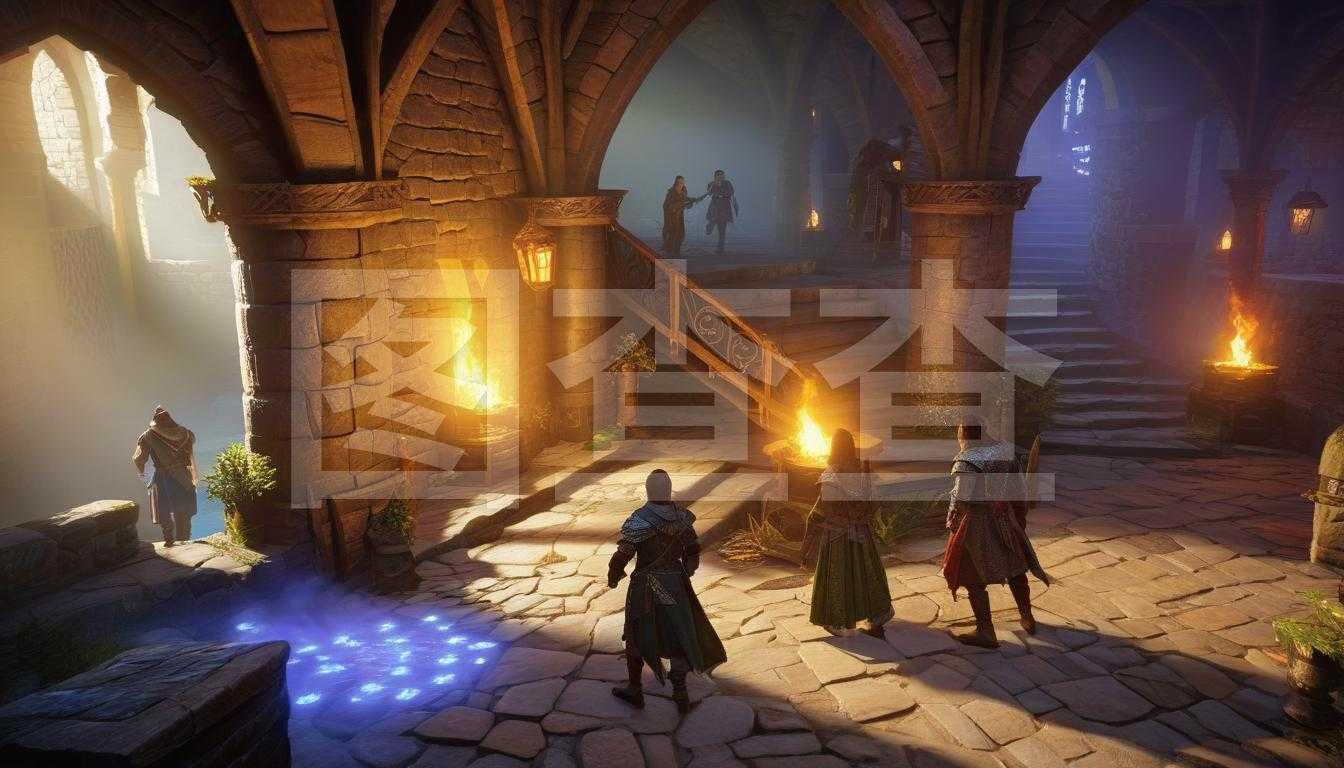
- **检查电池电量**:确保电池有足够的电量,或尝试充电。
- **检查亮度设置**:进入“设置” > “显示与亮度”,调整亮度滑块。
通过以上方法,大多数苹果手机亮屏问题都可以得到有效解决。如果问题依然存在,建议联系苹果官方客服或前往授权维修点进行进一步检查。













发表评论